Maison >Tutoriel logiciel >Logiciel >Comment installer le plug-in au format gms dans CorelDRAW en quelques étapes simples
Comment installer le plug-in au format gms dans CorelDRAW en quelques étapes simples
- 王林avant
- 2024-02-14 08:03:31621parcourir
L'éditeur PHP Banana vous propose un tutoriel sur la façon d'installer le plug-in au format gms, afin que vous puissiez facilement maîtriser cette technique. CorelDRAW est un logiciel de conception graphique puissant et l'application de plug-ins peut considérablement améliorer ses fonctions et ses effets. Dans cet article, nous présenterons quelques étapes simples de manière concise et claire, vous permettant d'installer rapidement le plug-in au format gms, rendant ainsi votre parcours de conception plus fluide. Venez apprendre avec nous !
L'opération spécifique est la suivante :
Tout d'abord, ouvrez le répertoire d'installation du logiciel, généralement C:Program FilesCorel. Si vous avez déjà modifié le chemin d'installation, recherchez le chemin que vous avez modifié et copiez le fichier gms dans le dossier GMS.
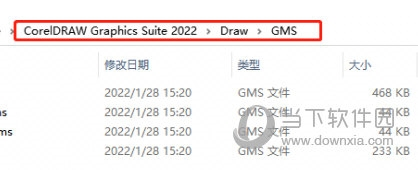
2. Redémarrez le logiciel, appuyez sur Alt+F11, sélectionnez le fichier gms sur le côté gauche de la fenêtre contextuelle [Microsoft Visual Basic for Application], cliquez sur Exécuter
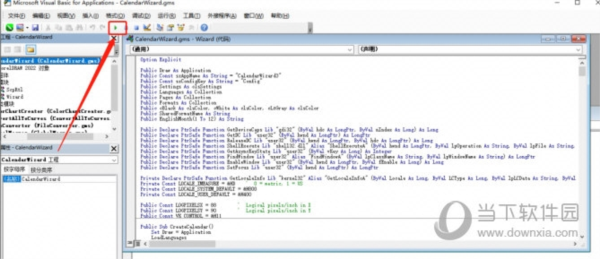
3. Après une exécution réussie , vous pouvez l'utiliser dans le logiciel
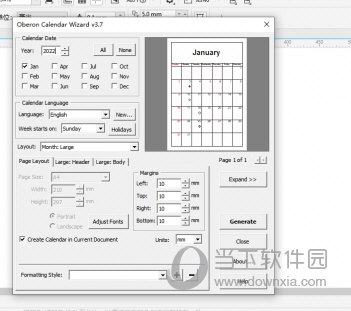
Ce qui précède est le contenu détaillé de. pour plus d'informations, suivez d'autres articles connexes sur le site Web de PHP en chinois!
Articles Liés
Voir plus- Comment afficher les jeux cachés sur Steam
- Comment utiliser un logiciel approprié pour ouvrir les fichiers dll sur un ordinateur win10 ?
- Comment définir le mot de passe du compte enregistré et afficher le mot de passe du compte utilisateur enregistré dans le navigateur 360
- Comment utiliser la CAO pour marquer toutes les dimensions en un seul clic
- Comment annuler le saut automatique vers le bord d'IE

